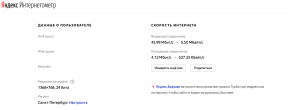Z vsako novo posodobitvijo Apple Pencil postaja vse bolj uporaben pripomoček, ne le breme iPad. Naslednja večja posodobitev, iPadOS 14, doda še bolj kul poteze in zmožnosti pisala. Tukaj so bili pozorni avtorji iDownloadBlog po preizkusu iPad Pro z novim iPadOS-om in pisalom.
1. Nove možnosti za delo z besedilom

Pisalo je zdaj še posebej uporabno za tiste, ki pišejo in urejajo besedilo na iPadu - v Notes, Pages ali Google Docs ni pomembno. Tu je le nekaj novih potez:
- Obkroži besedo, da jo označiš.
- Če jih želite odstraniti, prečrtajte besede ali črke.
- Dotaknite se pisala kjer koli in ga pridržite, da "razmaknete" besede in v nastalo vrzel napišete kaj drugega.
- Navpična črta med besedami odstrani prostor in vam omogoča povezovanje besed. Prav tako razcvet sredi besede ločuje črke s presledkom na tej lokaciji.
2. Prevod ročno napisanega besedila v tisk

V "Opombah" je poleg običajnih orodij za risanje nov pisalo s črko "A". To je posebno orodje, s katerim lahko ročno pišete besedilo in se samodejno spremeni v tipkano besedilo.
3. Pretvornik preprostih oblik

Zdaj je dovolj, da hitro narišete preprosto obliko (na primer trikotnik, kvadrat ali zvezdico) in sistem bo to risbo samodejno spremenil v enakomerno risbo. Če želite pretvoriti, držite pisalo na mestu nekaj sekund, ko končate z risanjem. To deluje tudi z ravnimi črtami, kar vam omogoča hitro in natančno risanje tabel in grafov.
4. Vnos rokopisa za nadzor tabličnega računalnika

Zdaj lahko pri delu z Apple Pencil pozabite na tipkovnico (fizično ali na zaslonu). Kjer koli v sistemu lahko z rokopisom odprete želeno nastavitev ali poiščete nekaj v internetu. To deluje tudi v brskalniku.
To so glavne novosti v iPadOS 14. A ne pozabite na številne druge zanimive funkcije, ki so že na voljo lastnikom Apple Pencil.
5. Nastavitev gumba na dotik
Apple Pencil druge generacije predstavlja gumb na dotik: če ga želite aktivirati, ga morate samo dvakrat tapniti. Dejanje lahko dodelite v nastavitvah: na primer lahko preklopite na radirko, pojdite na zadnje uporabljeno orodje ali odprete izbirnik barv.
6. Hiter dostop do Notes

Dovolj je, da se s pisalom dotaknete izklopljenega zaslona ali zaklenjenega zaslona, da začnete ustvarjati novo opombo.
7. Posnetek zaslona s kretnjami

Povlecite pisalo od vogala zaslona do sredine, da posnamete posnetek zaslona. Odpre se okno, v katerem ga lahko takoj uredite, pošljete nekomu ali izbrišete.
Preberite tudi🧐
- Apple je napovedal iPadOS 14. Dobila je pripomočke in novo stransko vrstico
- Apple Pencil prvi pogled
- Zakaj je Apple izdal pisalo, ko jih je Steve Jobs sovražil